I denne vejledning vil jeg vise dig, hvordan du nemt kan fjerne et vandmærke fra en video ved hjælp af DaVinci Resolve. DaVinci Resolve er en kraftfuld redigerings-software, der giver dig mange muligheder for at redigere og optimere dine videoindhold. At fjerne et vandmærke kan være enten nemt eller lidt mere kompliceret afhængigt af omstændighederne. Jeg vil forklare de grundlæggende trin og vise dig, hvordan du håndterer bevægelige vandmærker. Vær venlig at følge denne vejledning til ende, da jeg også giver vigtige juridiske oplysninger om fjernelse af vandmærker.
Vigtigste erkendelser
- Med Paint Tool kan du manuelt male over vandmærker.
- For bevægelige vandmærker er sporingsprocessen nødvendig.
- Vær opmærksom på de juridiske rammer ved fjernelse af vandmærker.
Trin-for-trin vejledning
Trin 1: Åbn DaVinci Resolve
Start DaVinci Resolve op og indlæs videoen, hvorfra du ønsker at fjerne vandmærket. Vandmærket bør være synligt i øverste venstre hjørne af forhåndsvisningen.
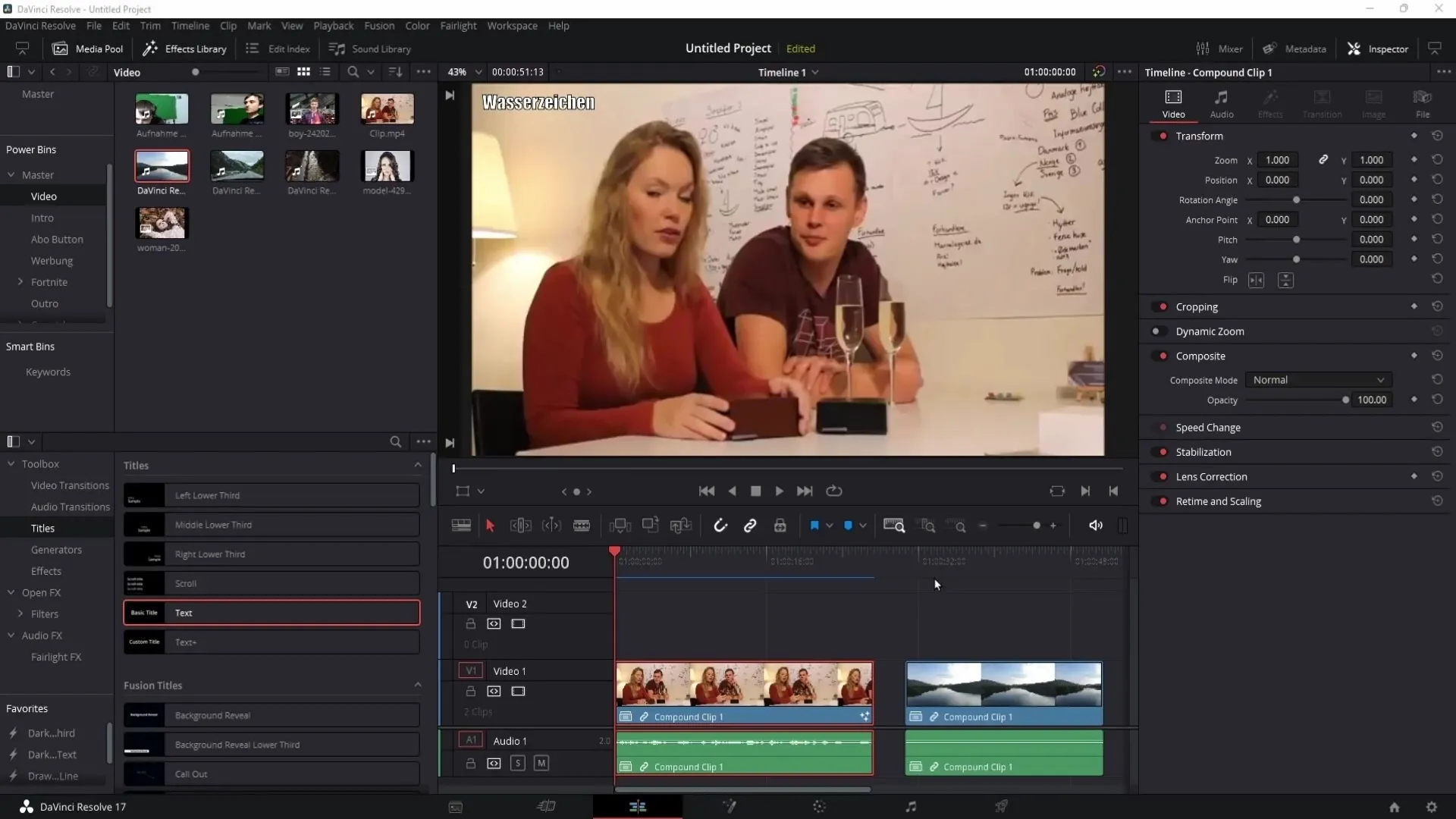
Trin 2: Vælg Paint Tool
Klik på symbolet nederst for at komme til "Fusion"-området. Derefter klikker du på malerværktøjet, normalt kaldt "Pensel". Du vil se, at penselværktøjet tilføjes mellem "Media In" og "Media Out".
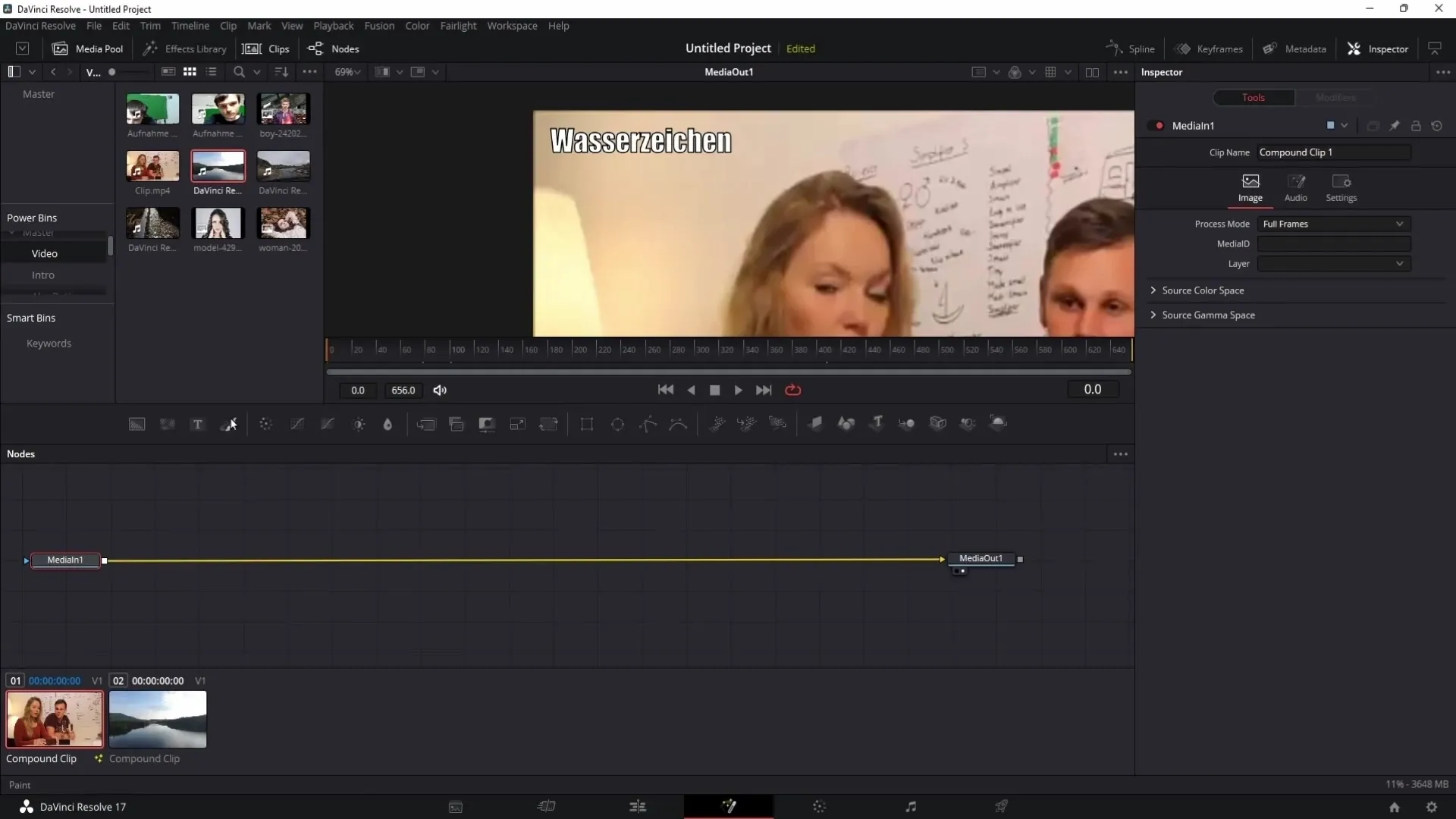
Trin 3: Åbn Inspektor
På højre side af skærmen finder du Inspektøren. Hvis du ikke kan se den, kan du fremvise den ved at klikke på Inspektør-symbolet øverst. Gå nu til klonindstillingerne.
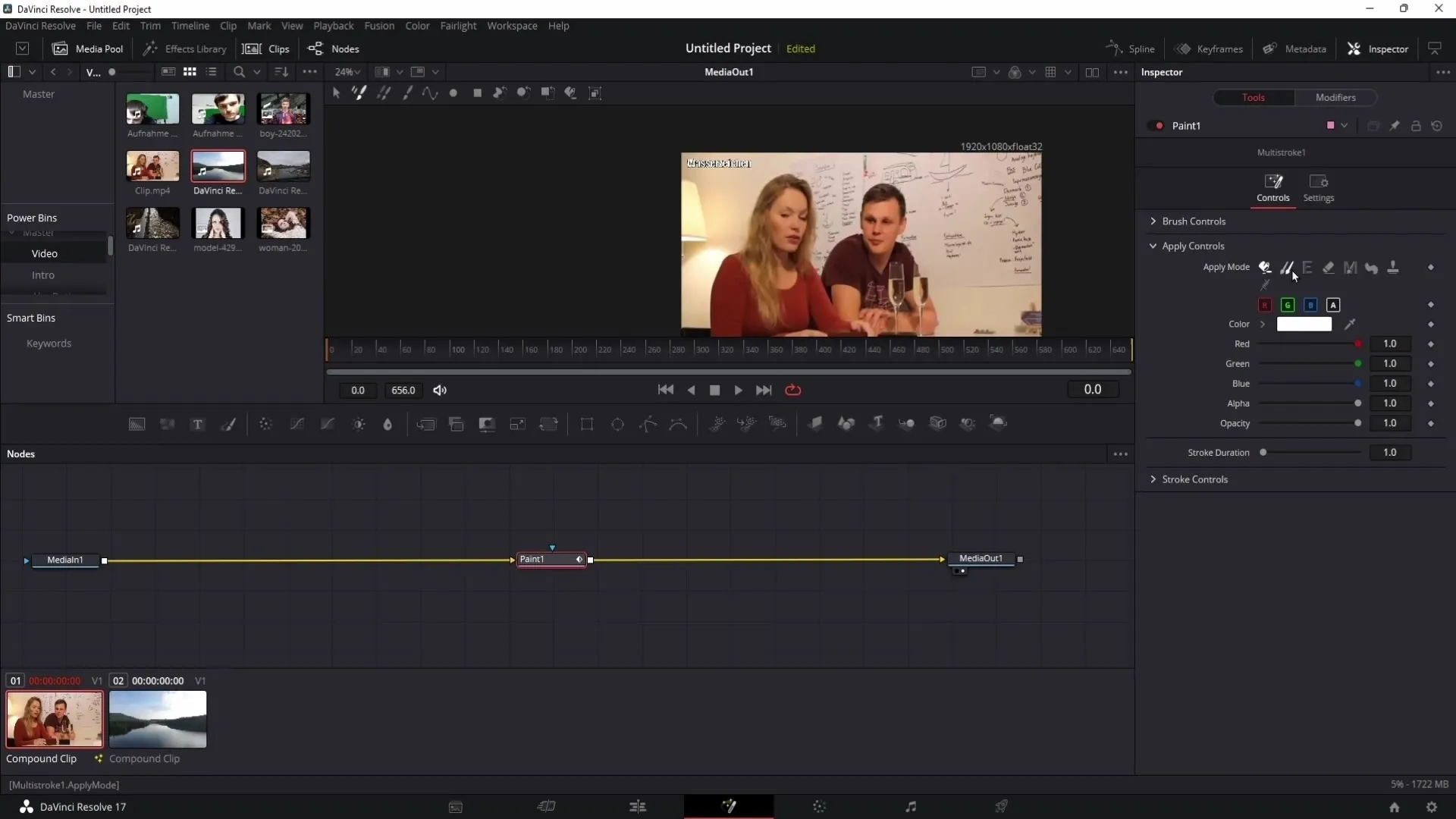
Trin 4: Zoom ind i forhåndsvisningen
Ved at holde Ctrl-tasten nede kan du zoome ind i forhåndsvisningen. Dette hjælper dig med bedre at redigere vandmærket. Tryk på Alt-tasten og vælg et område omkring vandmærket.
Trin 5: Mal over vandmærket
Ved hjælp af venstre museknap kan du male det valgte område over vandmærket. Hold Alt-tasten nede for at vælge områder af den omgivende niche og klone dem over vandmærket. Gentag denne proces flere gange for at opnå en sømløs overgang.
Trin 6: Juster penselstørrelsen
Hvis nødvendigt kan du justere penselstørrelsen under Brush Controls for at gøre arbejdet lettere. Dæk vandmærket helt ved at male flere gange.
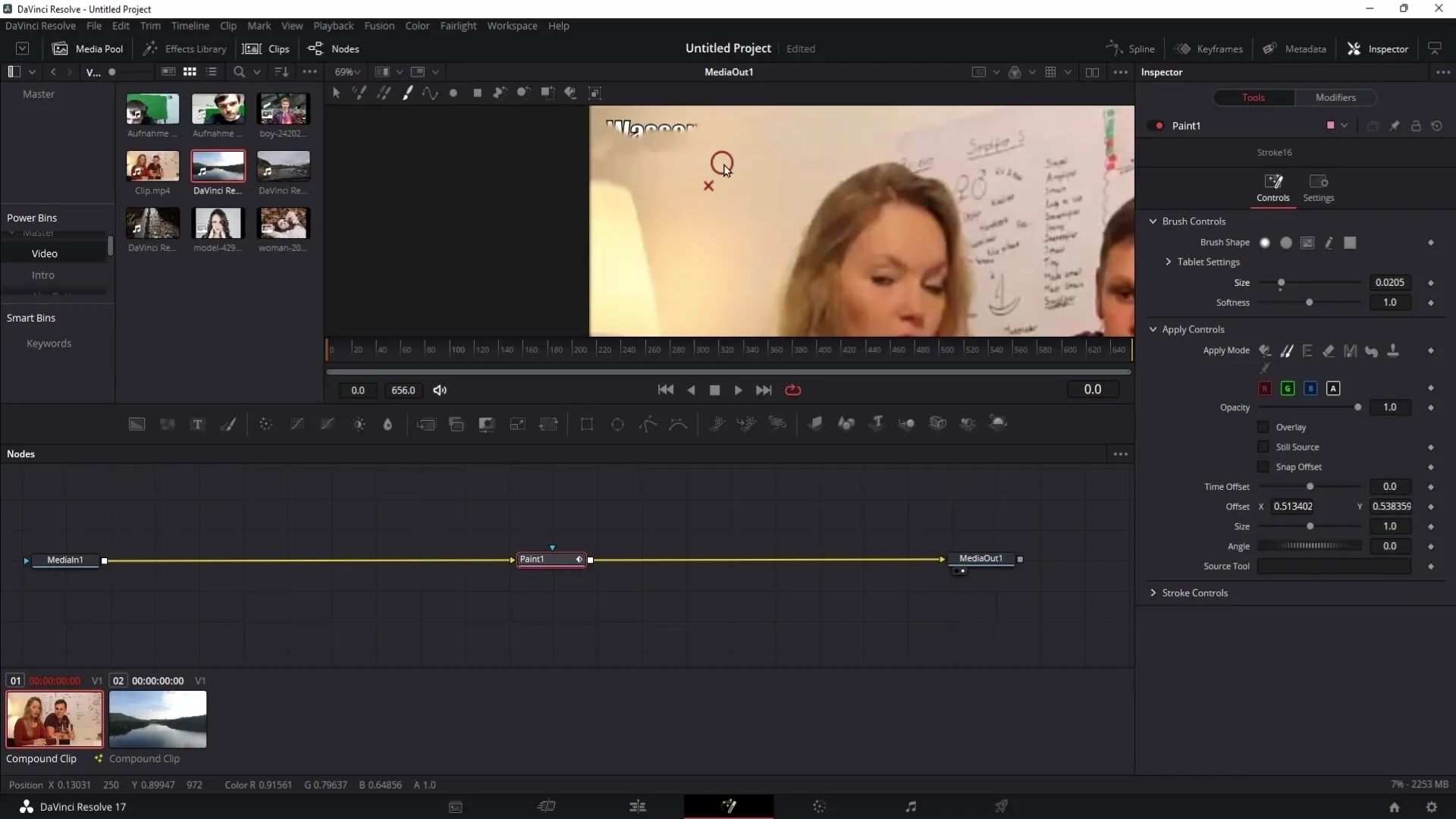
Trin 7: Gennemse videoen
Skift til redigeringsområdet og tjek, om du har malet over et område i videoen, der har ændret sig. Især hvis der er personer i videoen, der bevæger sig, kan det være, at du utilsigtet har overført uønskede områder.
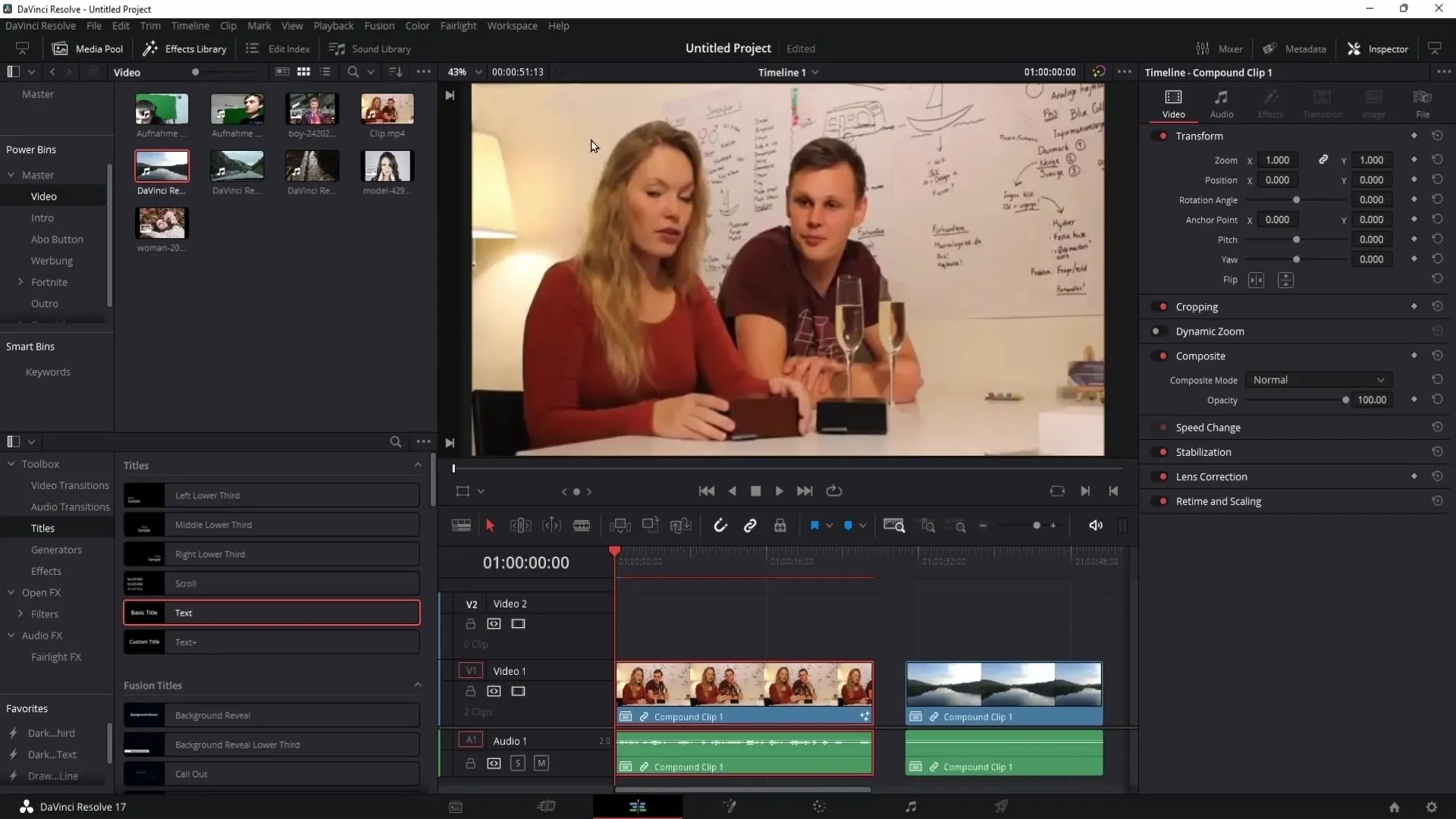
Trin 8: Korrigér fejl
Hvis du ved et uheld har malet over et bevægende område, så gå tilbage til Fusion-området. Vælg igen med Alt-tasten et passende område, der ikke er påvirket, og mal dette over det forkerte sted.
Trin 9: Sporing for bevægelige vandmærker
Hvis vandmærket er i en bevægelig baggrund, skal du bruge sporing. Gå tilbage til Fusion-området og brug Auto-Tracker til automatisk at spore området, der indeholder vandmærket.
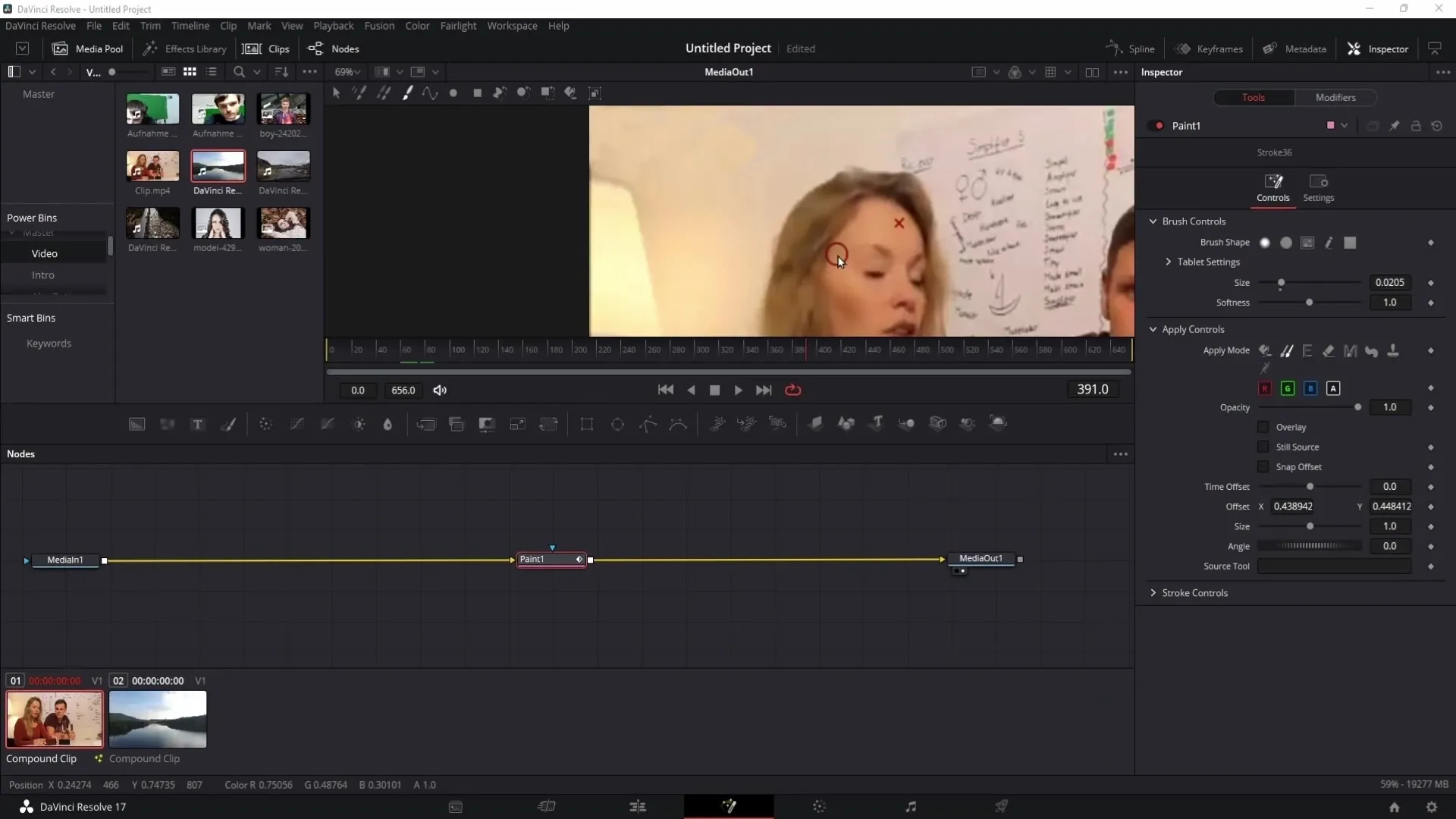
Trin 10: Brug af Auto-Tracker
Klik på markørværktøjet og træk en boks omkring vandmærket. Placer denne boks i en separat gruppe og gå derefter til "Rediger med Tracker Position" for at sikre, at vandmærket korrekt spores i hele videoen.
Trin 11: Justeringer ved bevægelige billeder
Hvis vandmærket bevæger sig, kan det være nødvendigt at foretage flere justeringer. Brug bl.a. funktionen "Every Frame" til at forfine observationen, hvis området opfører sig kompliceret.

Trin 12: Fjernelse af objekt (Pro-Version)
Hvis du bruger den betalte version af DaVinci Resolve, kan du bruge objektfjernelsen. Klik på "Open FX" og søg efter "Object Removal" for at fjerne vandmærket fuldstændigt.
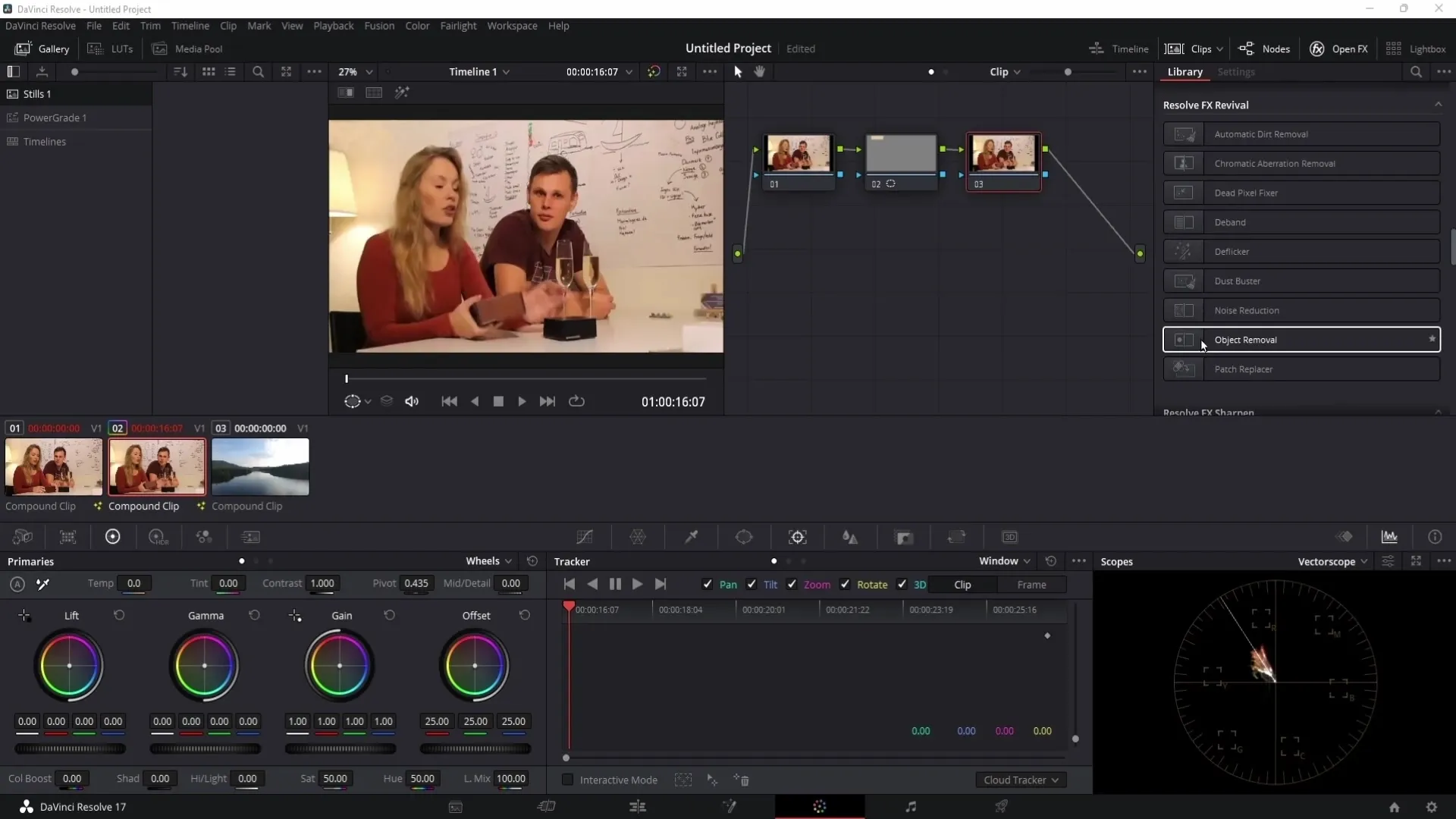
Trin 13: Endelig kontrol og lovmæssighed
Sørg for, at vandmærket er fjernet fuldstændigt, og at videomaterialet er af god kvalitet. Afslutningsvis med hensyn til lovgivningen: Fjernelse af et vandmærke er kun tilladt til privat brug. Offentliggørelse eller kommerciel brug af dette redigerede materiale kan have retlige konsekvenser.
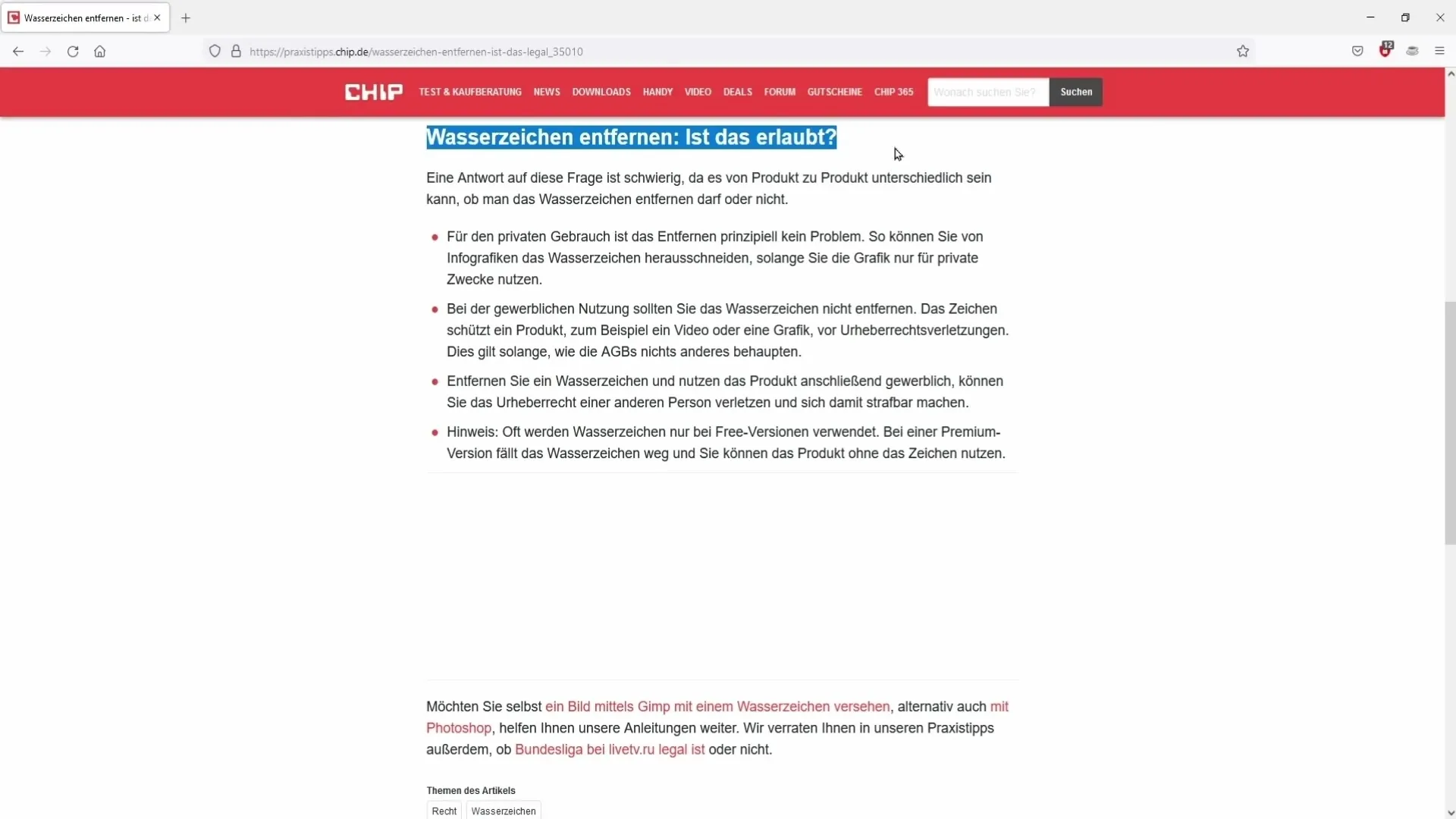
Opsummering
I denne vejledning lærte du, hvordan du fjerner et vandmærke i DaVinci Resolve. Jeg præsenterede dig for funktionerne i Paint-værktøjerne og viste dig, hvordan du kan tackle bevægelige vandmærker ved at spore dem. Husk at overholde de juridiske bestemmelser.
Ofte stillede spørgsmål
Hvordan fjerner jeg vandmærker i DaVinci Resolve?Et vandmærke kan overskrives med Paint-værktøjet eller fjernes med objektfjernelse i Pro-versionen.
Kan jeg fjerne et vandmærke og offentliggøre videoen?Nej, fjernelse af et vandmærke er kun tilladt til privat brug.
Hvad gør jeg, hvis vandmærket bevæger sig?Du skal bruge sporing for korrekt at fjerne vandmærket, hvilket kan variere afhængigt af videoen.


